
Бывает так, что пользователю требуется сменить пароль от своего аккаунта Gmail. Вроде бы всё просто, но тем людям, которые редко пользуются данным сервисом или они вовсе новички сложно сориентироваться в запутанном интерфейсе Google Почты. Данная статья предназначена для пошагового объяснения того, как сменить секретную комбинацию символов в электронной почте Джимейл.
Меняем пароль Gmail
На самом деле, смена пароля достаточно простое занятие, которое занимает пару минут и делается за несколько шагов. Трудности могут возникают у тех пользователей, которые могут запутаться в непривычном интерфейсе.
- Зайдите в свою учётную запись Gmail.
- Нажмите на шестерёнку, которая находится справа.
- Теперь выберите пункт «Настройки».
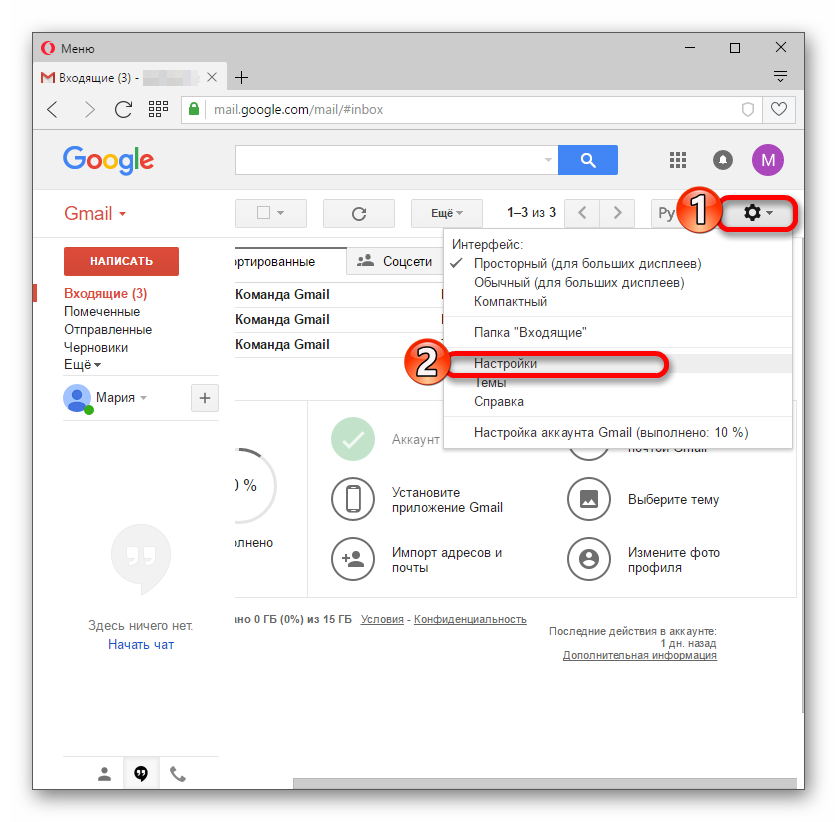
Перейдите в «Аккаунт и импорт», а после нажмите «Изменить пароль».
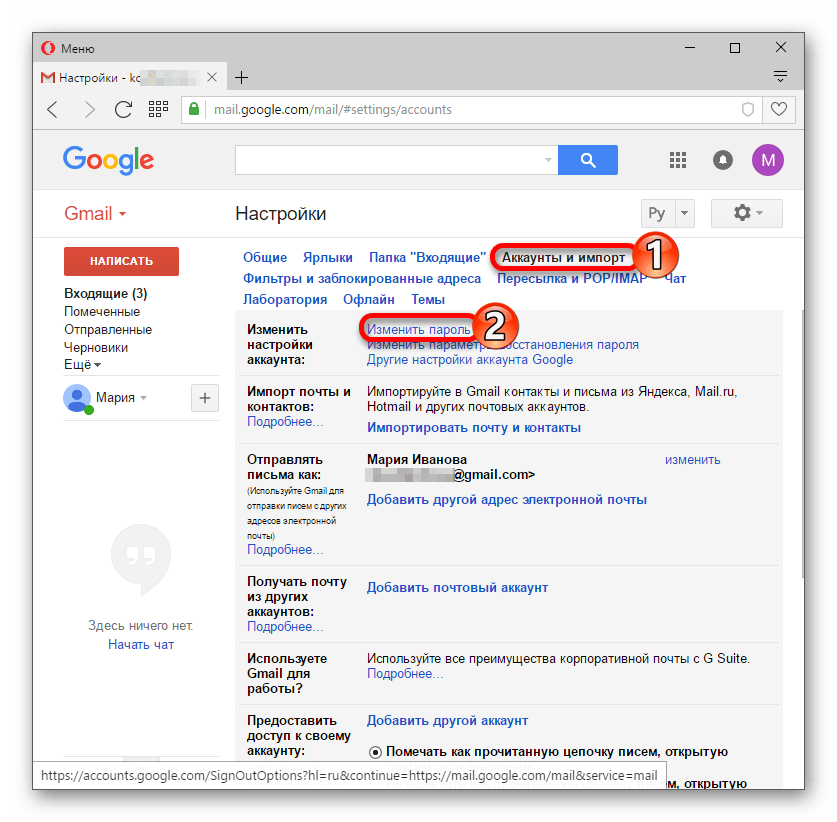
Подтвердите свой старый секретный набор знаков. Выполните вход.
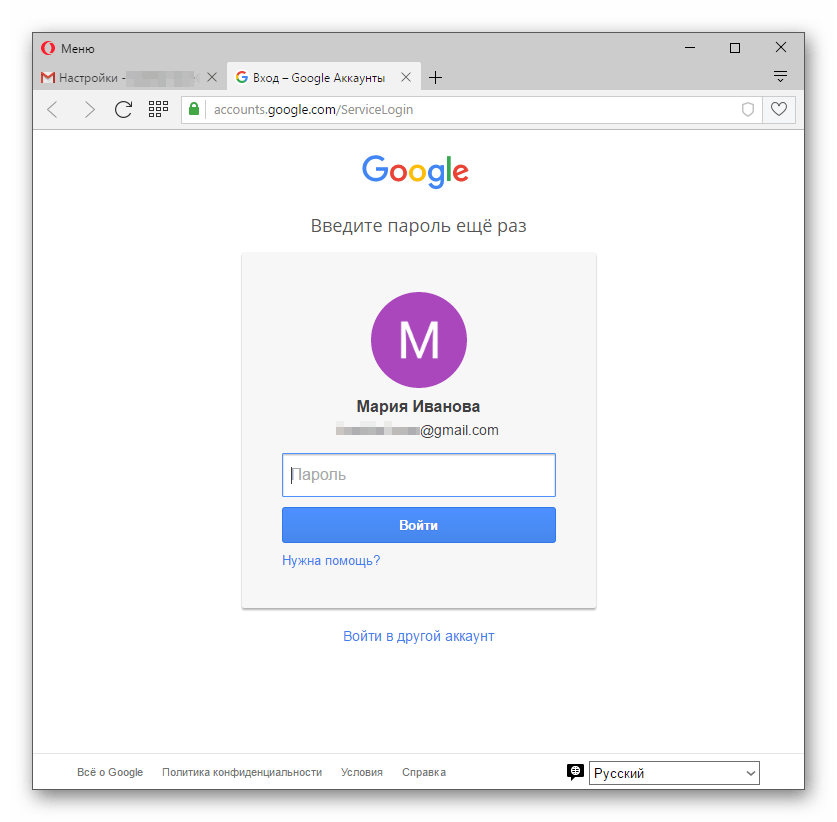
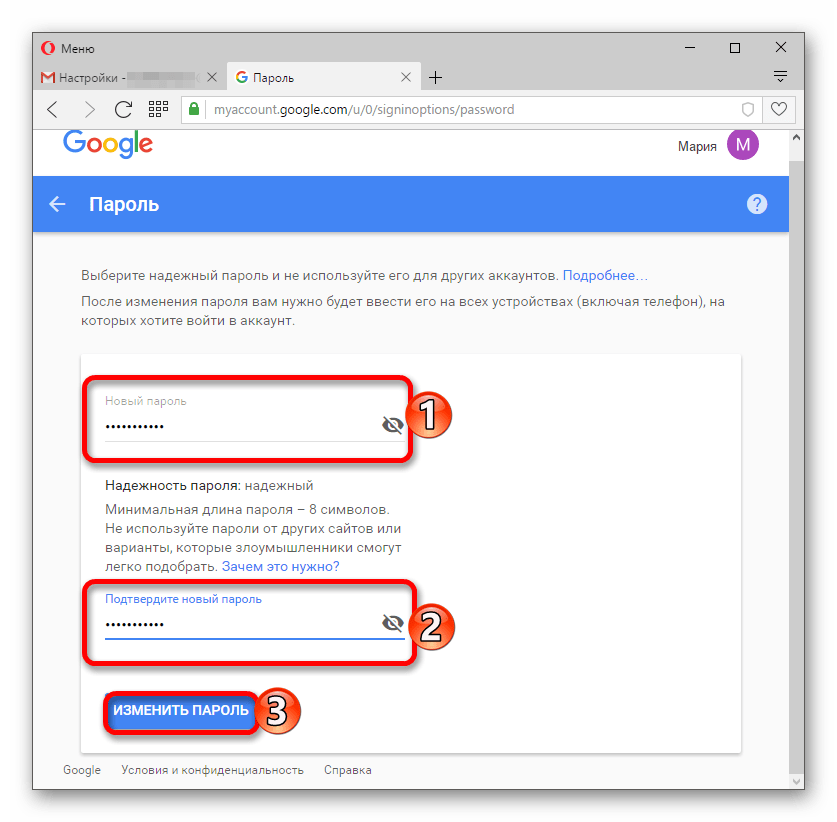
Можно также поменять секретную комбинацию через сам аккаунт Гугл.
-
Перейдите к своей учетной записи.
Нажмите «Безопасность и вход».
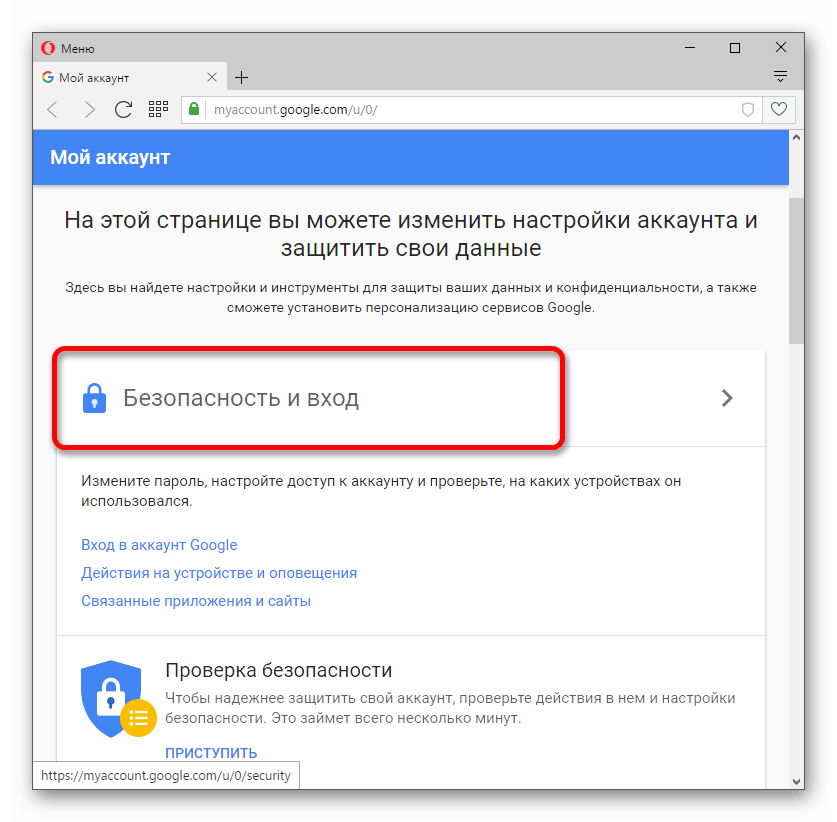
Пролистайте немного вниз и найдите «Пароль».
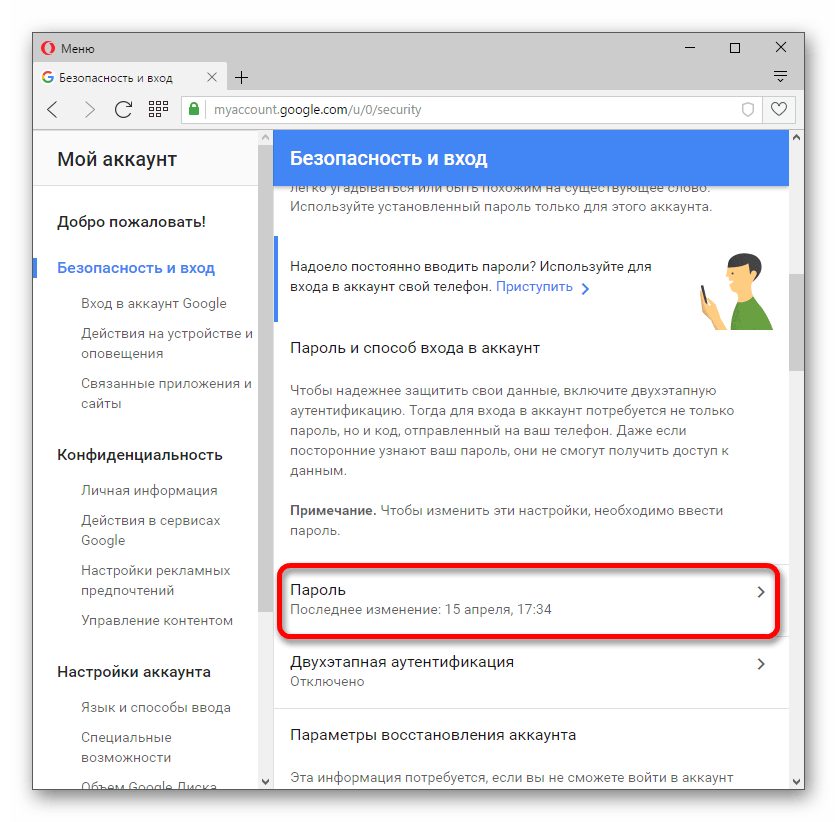

Теперь вы можете быть спокойны за безопасность своей учётной записи, так как пароль к ней был успешно изменен.
 Мы рады, что смогли помочь Вам в решении проблемы.
Мы рады, что смогли помочь Вам в решении проблемы.
Добавьте сайт Lumpics.ru в закладки и мы еще пригодимся вам.
Отблагодарите автора, поделитесь статьей в социальных сетях.
 Опишите, что у вас не получилось. Наши специалисты постараются ответить максимально быстро.
Опишите, что у вас не получилось. Наши специалисты постараются ответить максимально быстро.
Помогла ли вам эта статья?
Поделиться статьей в социальных сетях:
Еще статьи по данной теме:
Это смена пароля в аккаунте. Она не приводит к смене пароля в почте. А следующая попытка смены пароля в почте перенаправляет на смену пароля в аккаунте. Но если пароль в аккауне только что поменян, то его указть для почты нельзя, так как он «уже недавно использован». Логический замкнутый круг какой-то.
Более того сообщение о смене пароля аккаунта приходит на почту, что есть абсурд, так как почтовые клиенты не могут иметь доступ к серверу после смены пароля.
То есть логичное действие («один аккаунт — один пароль») приводит к необратимым последствиям (пароль почты не изменён, но хэш уже использован).
Здравствуйте, Сла. А в чем, собственно, у Вас проблема? «Но если пароль в аккауне только что поменян, то его указть для почты нельзя» — а зачем может потребоваться его указывать, если Вы сами пишете о логичной связке — один аккаунт, один пароль, и так оно и есть. Пароль от Гугл-аккаунта — это и пароль от почты, и авторизация выполняется в целом в Google, а не в отдельном его сервисе.
«Более того сообщение о смене пароля аккаунта приходит на почту» — да, и Вы в этой почте уже авторизованы, то есть в браузере это точно не вызывает никаких проблем. А вот когда «почтовые клиенты не могут иметь доступ к серверу после смены пароля», нужно просто отвязать или удалить свой аккаунт, а затем его повторно привязать, выполнив привычную настройку клиента.
здравствуйте я не могу войти на свою почту,номера телефона у меня нету давно уже как мне востоновить?
Вадим, здравствуйте. Если Вы указывали в своем аккаунте резервный адрес электронной почты или помните примерную дату создания этой учетной записи, есть все шансы восстановить почту GMail, для этого достаточно ознакомиться со статьей по ссылке ниже и выполнить предложенные в ней действия.
Я не знаю как войти в почту gmaill
Здравствуйте, Аноним. Вход на почту будет выполнен автоматически, если Вы предварительно вошли в свой Google-аккаунт (Поскольку эти два профиля взаимосвязаны). Детальные инструкции по этой теме вы найдете в статье по следующей ссылке.
Если войти не получается, воспользуйтесь методами решения возможных проблем с авторизацией, ознакомившись с нашим отдельным материалом.
После успешного входа Вы можете приступать к изменению пароля для почты Gmail.
Здравствуйте. Меняю пароль и в левом нижнем углу пишет, что не удалось сменить пароль
Здраствуйте! У меня мобильная версия почты gmail, хочу поменять на ней пароль, как это сделать?
Здравствуйте, представим, напрмер мой друг знает мой емаил, гмаил, неважно, он может просто мне сменить пароль просто нажав кнопку “Забыли пароль?”
Здравствуйте. Нет, функция «Забыли пароль» так не работает. Для восстановления пароля или его смены потребуется подтверждать свою личность. Осуществляется это путем отправки кода на привязанный мобильный телефон или резервный адрес электронной почты. Если Ваш друг сможет получить доступ к этим средствам, введя отправленный код, то только тогда он сможет изменить пароль. Без подтверждения этого сделать не удастся.
в оутлук собирается почта с gmail
я поменял пароль, как здесь указано, в оутлуке указываю новый пароль, все равно не грузится…
Задайте вопрос или оставьте свое мнение Отменить комментарий
Как поменять пароль в Яндекс почте

- Как поменять пароль в Яндекс почте
- Как восстановить пароль к почте Яндекс
- Как изменить логин в почтовом ящике
- Как поменять электронную почту и пароль
- Как поменять логин в почте
- Как сменить пароль Яндекс. Почте
- Как сменить секретный вопрос Yandex

- Как сменить пароль, если забыл старый
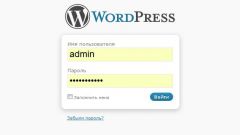
- Как поменять логин и пароль

- Как изменить данные в почте

- Как ввести пароль на почту

- Как восстановить почтовый ящик на Яндексе

- Как изменить пароль в почтовом ящике

- Как сменить пароль в почте

- Как изменить пароль на почтовом ящике в Яндексе

- Как заменить пароль в почте

- Как восстановить пароль к ящику на Яндекс

- Как изменить пароль в почте

- Как восстановить пароль на яндексе

- Как изменить электронную почту
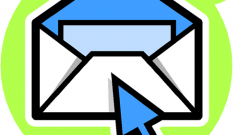
- Как сменить почтовый ящик
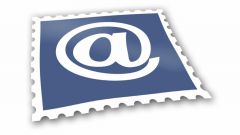
- Как сменить секретный вопрос
- Как восстановить ящик на Яндексе

- Как восстановить пароль в почте

- Как удалить пароль с почты

- Как сменить пароль на мейл.ру

- Как изменить имя отправителя

- Как узнать платежный пароль на яндексе

Как поменять пароль на Gmail через телефон (Андроид)
Есть несколько причин того, почему пользователи мобильных устройств хотят изменить пароль Gmail. Чаще всего это делают при подозрении на взлом или кражу учетных данных.
Причина может быть менее распространенной, например, желание создать новый пароль, более безопасной, чем был прежде. Если решение принято, владельцы устройств, работающих на платформе Android, должны предпринять следующие шаги.
Содержание:
Как изменить пароль от почты Gmail на Андроид
Способ 1
Чтобы поменять пароль в Гугл Почте, владелец аккаунта должен сделать следующее:
- Открыть почтовый клиентGmail (установлено на Андроид по умолчанию). Если есть необходимость, войти в учетную запись.
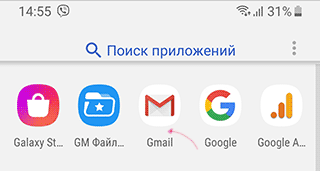
- Нажмите на кнопку Меню, она отображается в верхнем левом углу экрана, в виде значка с тремя горизонтальными линиями.
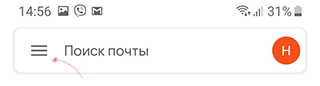
- Прокрутите меню вниз, а потом тапните по Настройкам.
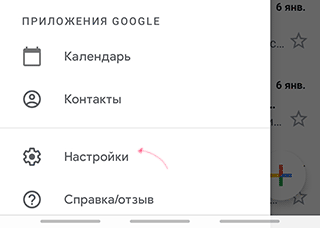
- Появится список аккаунтов. Владелец смартфона должен нажать на свой адрес, который указан над кнопкой с надписью «Добавить аккаунт».
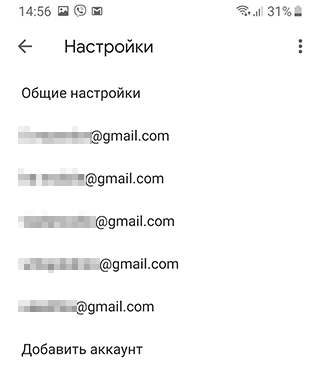
- Тапните по пункту Управление аккаунтом Google. В результате этих действий станет виден интерфейс аккаунта.
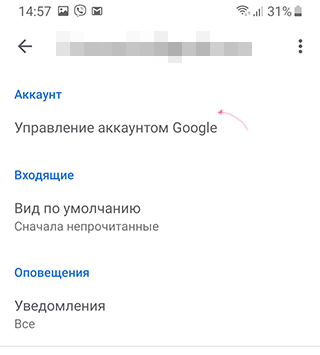
- Нужно перейти во вкладку Личные данные.
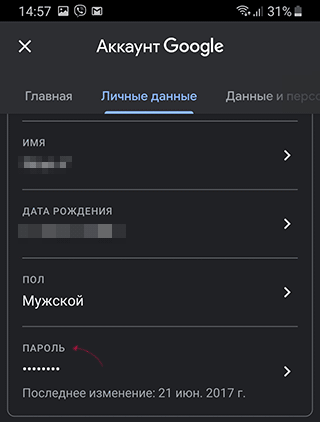
- Необходимо указать текущий пароль, а потом нажать Далее.
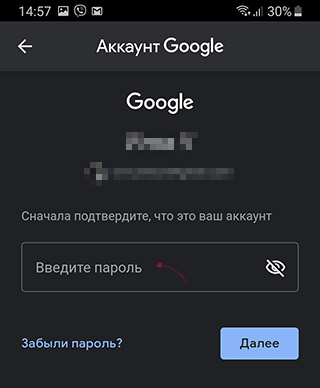
- Нужно указать новый пароль и второй раз ввести его в качестве подтверждения.
- Для завершения процесса нажать на кнопку Изменить пароль.
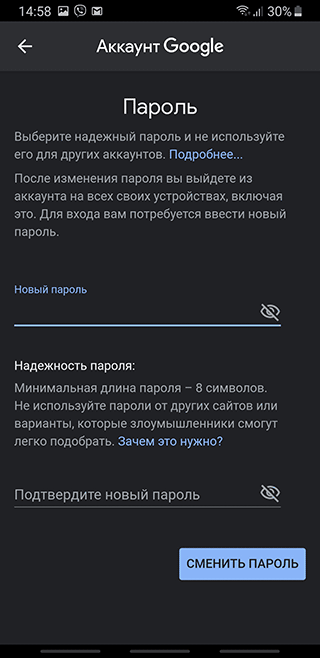
Если все сделано верно, владелец смартфона беспрепятственно зайдет в учетную запись в Gmail с новым паролем.
Очень важно! Если вы не знаете свой текущий пароль от Gmail, вы не сможете поменять его или внести изменения в текущий почтовый аккаунт. Первое, что вам нужно сделать – восстановить пароль от почты Gmail.
Способ 2
Пользователи, которые хотят изменить пароль аккаунта Gmail, могут использовать еще один способ:
Владелец гаджета открывает мобильный браузер. В строке поиска вводит accounts.google.com.
Пользователь указывает логин, вбивает пароль. Логин уже может быть отображен, в этом случае вводят один пароль.
Зайдя в свой аккаунт, необходимо предпринять шаги, которые совершают при изменении пароля через настройки гаджета. Для этого переходят во вкладку, которая называется «Личная данные», а затем нажимают «Пароль».
Текущий вводят для того, чтобы подтвердить вход, а после этого дважды вводят новый. После этого нажимают на «Изменить пароль». Лучше сразу выбрать надежный и больше не использовать его на других сервисах.
Когда пароль будет изменен, владелец гаджета должен выйти из своего аккаунта. Это следует сделать на всех устройствах. Потом снова заходят в систему, но уже вводят новый.
Как надежно сохранить новый пароль, чтобы не забыть его и не «засветить»
Многих пользователей интересует, можно ли сохранить новый пароль, не засвечивая его. Да, это возможно. Пароли хранят, записав на лист бумаги, сохранив текстовый файл, либо перенеся информацию на внешний накопитель. Хорошим вариантом хранения можно назвать файл в облаке. Также можно настроить в браузере автозапоминание пароля.
Если есть подозрение, что кто-то желает перехватить данные, можно использовать специальные менеджеры паролей. Это сервисы, позволяющие зашифровывать информацию. Такой способ хранения информации затрудняет работу кибермошенникам. Менеджеры паролей ставят на персональный компьютер, либо в смартфон.
Надежными признаются пароли, которые содержат не менее восьми символов. Строго запрещено использовать те, которые ранее создавались для других сайтов, либо их варианты. Лучше всего использовать совершенно новое слово, дополнив его цифрами и другими символами.
Как изменить пароль на почте Майл
Безопасность почтового ящика нередко подвергается угрозе со стороны злоумышленников. Это связано не только с важными письмами, которые могут храниться на почте, но и с тем, что электронная почта используется при регистрации всевозможных аккаунтов.
Если ваш аккаунт был похищен, то первое, что нужно сделать – это изменить пароль своей учетной записи. Подробнее об этом мы поговорим в сегодняшней статье. А именно рассмотрим, как поменять пароль на почте майл через компьютер и телефон.
Требования к паролю
Перед тем как изменить пароль, рекомендуем ознакомиться с официальными требованиями, которые предназначены для создания надежного пароля. Требования включают в себя 5 различных правил:
- Длинна пароля должна быть не менее 8-ми символов.
- Пароль должен содержать цифры и буквы латинского алфавита.
- Пароль не должен содержать личные данные (имя, год рождения и т.д.).
- Пароль не должен содержать в себе последовательность. Например,
- Не рекомендуется использовать популярные слова, вроде password, password123 и т.д.


Как поменять пароль
Изменение пароля проходит всего в несколько кликов, и вам нужно будет ждать время пока действия вступят в силу – все происходит мгновенно. Достаточно ввести свой старый пароль и указать новый. Давайте рассмотрим, как это можно сделать на телефоне и компьютере.
На компьютере
Изменяем пароль через десктопную версию почты майл:
- Входим в свой почтовый ящик и в верхнем правом углу кликаем левой кнопкой мыши по своему почтовому адресу.

- В отобразившемся меню переходим в раздел «Пароль и безопасность».

- Далее в разделе «Способы входа» нажимаем на кнопку «Изменить», которая расположена справа от строки «Пароль».

- В результате вводим свой текущий пароль и дважды вписываем новый пароль. После этого кликаем по кнопке «Изменить пароль».
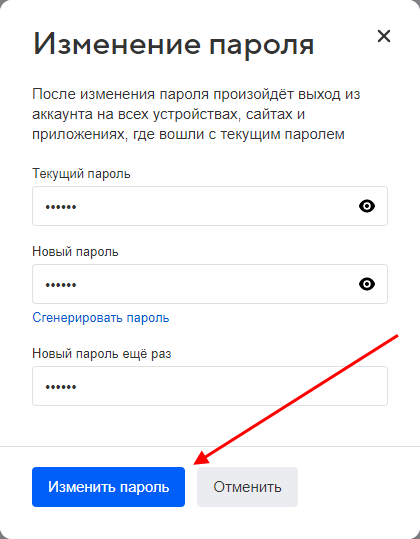
Если текущий пароль был введен правильно и дублирование нового пароля совпало, то поздравляем – ваш пароль изменен!
На телефоне

- Открываем в браузере сайт https://mail.ru/ и авторизуемся в своем личном профиле. Далее в верхнем левом углу нажимаем на кнопку в виде трех линий.

- В отобразившемся меню пролистываем до раздела «Аккаунт» и переходим в настройки своего аккаунта.

- Далее в подразделе «Аккаунт» переходим в меню «Пароль».

- В отобразившемся разделе тапаем по кнопке «Изменить пароль».

- Вводим свой текущий пароль и затем дважды указываем новый пароль с соблюдением всех требований. Должно быть указано, что используется надежный пароль. В противном случае изменение пароля будет отклонено.

Если было все введено верно, то ваш пароль будет изменен сразу же после нажатия на кнопку «Изменить пароль».
Теперь вы знаете как можно поменять пароль на почте майл через телефон и компьютер. Помните, что пароль в любом приложении – это самое важное для защиты вашей личной информации, поэтому, прежде чем создать пароль, продумайте его хорошо. Спасибо за внимание!
Как поменять пароль в microsoft outlook?
Как узнать свой пароль от Аутлука?
Нужно зайти в пункт меню — «Сервис» — «Учетные записи» и на вкладке «Почта» выбираем нужный нам почтовый адрес и нажимаем кнопку «Свойства«. В появившемся окне переходим на вкладку «Серверы» и видим скрытый сохраненный пароль.
Как поменять пароль в Teams?
Изменение пароля к учетной записи Майкрософт
- Войдите в вашу учетную запись Майкрософт с текущим паролем. Если вы забыли пароль, выберите Забыли пароль и следуйте инструкциям. …
- После входа в систему выберите элемент Безопасность.
- Выберите Защита пароля.
- Введите текущий пароль, а затем введите новый пароль два раза, чтобы проверить его.
- Нажмите кнопку Сохранить.
Как поменять пароль на корпоративной почте?
Нажмите одновременно три кнопки на клавиатуре Ctrl, Alt и Delete. Выберите пункт «Изменить пароль». В различных версиях ОС Windows этот пункт может называться по-другому: «Сменить пароль пользователя», «Смена пароля».
Как зайти в Outlook?
Вход в Hotmail или Outlook.com
- Перейдите на страницу входа в Outlook.com и нажмите кнопку Войти.
- Введите свой номер телефона или электронный адрес и нажмите кнопку Далее.
- На следующей странице введите пароль и нажмите кнопку Вход. Примечания:
Что делать если забыл пароль в Outlook?
Откройте в браузере официальную страницу восстановления аккаунта Microsoft http://account.live.com/password/reset, поставьте флажок в чекбоксе «Я забыл свой пароль» и нажмите на кнопку «Далее». Вы можете получить электронное письмо на дополнительный адрес электронной почты или ответить на контрольный вопрос.
Как поменять пароль в Outlook на телефоне?
Изменение пароля в Outlook.com
- Перейдите на вкладку Безопасность учетной записи Майкрософт и выберите Защита паролем.
- В качестве меры безопасности вам может быть предложено подтвердить свою личность с помощью кода безопасности. …
- Введите текущий пароль, укажите новый пароль и нажмите кнопку Сохранить.
Как войти в Teams?
Вход в Teams и начало работы
- Запустите Teams. В Windows нажмите кнопку Пуск > Microsoft Teams. На Mac перейдите в папку Applications (Приложения) и щелкните Microsoft Teams. На мобильном устройстве коснитесь значка Teams.
- Войдите с помощью своего имени пользователя и пароля Microsoft 365.
Как выйти из Teams?
Чтобы выйти из группы, щелкните свой аватар в верхней части приложения и выберите выйти. Пользователи Mac, откройте строку меню приложения в верхней части экрана и выберите Microsoft teams > выйти из Microsoft Teams. Позднее для входа можно выбрать эту же учетную запись или указать другие учетные данные.
Как изменить пароль в учетной записи Xbox?
Прокрутите вправо до пункта Настройки и выберите Учетная запись. Прокрутите вправо до раздела Ваши сведения и выберите Безопасность учетной записи. Выберите Изменить пароль. Введите текущий пароль, затем дважды новый пароль, а затем выберите Изменить сейчас.
Как поменять пароль в Citrix?
В области уведомления Microsoft Windows, которая обычно находится в правой части панели задач, щелкните значок Citrix Receiver правой кнопкой мыши и выберите Пароли > Управление паролями. В окне «Управление паролями» выберите нужную программу или веб-сайт и нажмите кнопку Изменить.
Как сменить пароль с помощью командной строки?
Откройте командную строку от имени администратора: один из способов — нажать на меню «Пуск» правой клавишей мыши и выбрать «Командная строка (администратор) из открывшегося меню. 3. Введите команду заменив пользователя и пароль (выделены красным) на того кому нужно изменить пароль и на сам пароль.
Как сменить пароль на вход в систему?
- Для начала нажмите на кнопку “Пуск” и зайдите в панель управления.
- Далее зайдите в пункт “Учетные записи пользователей и семейная безопасность”.
- После этого заходите в пункт “Учетные записи пользователей”.
- Далее нажимаете на “Изменение своего пароля”.
Как зайти в корпоративную почту Outlook с телефона?
Подключение корпоративной почты на мобильном устройстве с ОС Android
- В «Настройках электронной почты» выберите пункт «Exchange и Office 365».
- Введите данные в предложенные поля: e-mail – адрес Вашего корпоративного почтового ящика. Нажмите в нижнем правом углу кнопку «Далее».
Как зайти в Outlook через Интернет?
В группе Перемещение на ленте щелкните дополнительные действия перемещения > Просмотреть в браузере. Если вы используете упрощенную ленту Outlook, этот параметр можно найти в меню переполнения. Выделите три точки, а затем действия > действия > Просмотреть в браузере.
Как подключить Outlook к серверу?
- Откройте The Bat и перейдите «Файл» -> «Сведения» -> «Настройка учетных записей».
- На вкладке «Электронная почта» нажимаем «Создать».
- «Выбираем настроить вручную параметры сервера…».
- После этого отмечаем «Электронная почта Интернета».













